Como bloquear fotos ocultas no iPhone iOS 15/16/17
Leonardo atualizou em 06/11/2024 para Transferência de Dados de iPhone|Mais Artigos
Resumo:
Todo mundo tem fotos privadas em seu iPhone que deseja manter ocultas, incluindo informações pessoais confidenciais e lembranças inesquecíveis. Este artigo irá guiá-lo sobre como bloquear fotos ocultas no iPhone, tornando-as completamente inacessíveis para ninguém além de você.
A Apple finalmente introduziu uma maneira segura de bloquear suas fotos mais privadas no seu iPhone com uma atualização no iOS 16. Nas versões anteriores, as fotos colocadas no álbum oculto do aplicativo Fotos eram simplesmente removidas da biblioteca de fotos principal, mas qualquer um poderia ainda acesse-os tocando no álbum oculto. Agora, com o uso de Face ID, Touch ID ou senha, você pode garantir que suas imagens confidenciais permaneçam verdadeiramente privadas.
Este artigo discutirá como bloquear fotos ocultas no iPhone executando diferentes versões do iOS, incluindo o uso do recurso integrado de gerenciamento de álbuns ocultos, o aplicativo Notas e aplicativos de bloqueio de fotos de terceiros. Antes de começar, verifique a versão do iOS no seu iPhone, pois versões diferentes podem ter métodos variados para bloquear fotos ocultas depois que você oculta fotos no iPhone .
Bloquear fotos ocultas em um iPhone com iOS 16 ou posterior é muito simples, pois o sistema iOS oferece suporte nativo para isso. Siga as etapas abaixo para adicionar fotos ao álbum oculto no iPhone e ativar a autenticação Face ID/Touch ID/senha.
Passo 1. Abra o aplicativo Fotos no seu iPhone e abra a foto que deseja ocultar.
Passo 2. Toque no botão Compartilhar/três pontos na tela.
Passo 3. Toque na opção Ocultar e sua foto será removida da biblioteca de fotos principal e adicionada ao álbum “Oculto”.
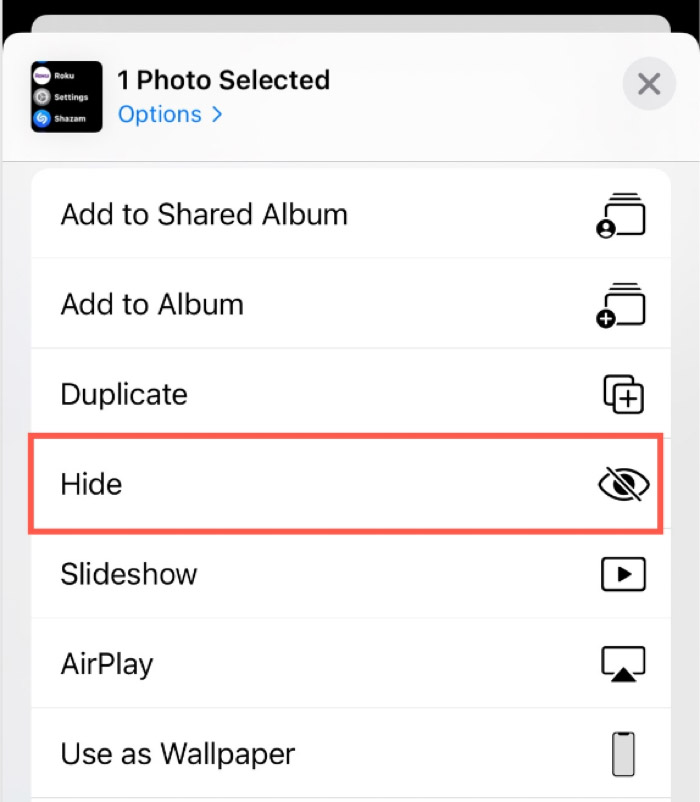
Passo 4. Abra o aplicativo Configurações e toque em Fotos . Ative " Mostrar álbum oculto ".
Etapa 5. Ative a opção " Usar Face ID/Face ID/Senha ", dependendo do método de desbloqueio usado para o seu iPhone.
Se você deseja encontrar fotos ocultas no seu iPhone , siga as etapas abaixo:
Passo 1. Abra o aplicativo Fotos e vá para Álbuns . Role para baixo até a seção Utilitários e toque em Oculto .
Passo 2. Autentique usando Face ID ou Touch ID, ou toque em Ver Álbum para inserir a senha da tela se você não configurou o Face ID ou Touch ID para o seu iPhone.
Além disso, se quiser transferir fotos ocultas do iPhone para o PC para backup ou outros fins, você pode baixar o EaseUS MobiMover aqui para ajudá-lo a transferir facilmente fotos ocultas do iPhone para qualquer outro dispositivo.
A Apple introduziu o recurso de álbum oculto no aplicativo Fotos com o lançamento do iOS 8. Esse recurso permitia aos usuários ocultar fotos da biblioteca de fotos principal, mas as fotos ainda estavam acessíveis para qualquer pessoa que soubesse onde procurar no álbum oculto.
Felizmente, existe uma solução alternativa que pode ajudá-lo a adicionar uma senha nas fotos ocultas do iPhone. A ferramenta secreta de que você precisa é o aplicativo Notes. Este método funciona como mágica se você estiver procurando maneiras de bloquear fotos ocultas no iPhone 13, iPhone 11 ou até mesmo em modelos mais antigos, como o iPhone 6.
Passo 1. Abra o aplicativo Fotos no seu iPhone e selecione as fotos que deseja bloquear com o Notas.
Passo 2. Toque no ícone Compartilhar e escolha o aplicativo Notas . Pode ser necessário deslizar para a esquerda para encontrar o aplicativo.
Passo 3. Por padrão, todas as imagens selecionadas serão salvas em uma nova nota. Você pode optar por salvá-los em uma nota existente. Renomeie-o inserindo o texto de descrição. Toque em Salvar e suas fotos serão copiadas para o Notes.
Passo 4. Abra o aplicativo Notas e abra a nota que inclui suas imagens privadas. Toque nos três pontos no canto superior direito e escolha Bloquear .
Etapa 5. Você pode optar por bloquear fotos no iPhone com a senha/Face ID/Touch ID do iPhone ou criar uma senha separada.
Passo 6. Toque no ícone de cadeado na barra de ferramentas para bloquear suas fotos na nota. Abra o aplicativo Fotos e exclua as fotos bloqueadas no aplicativo Notas para ocultá-las. Não se preocupe. Essas fotos não serão excluídas das suas anotações.
Leitura adicional: Como encontrar mensagens ocultas no iPhone
Para obter melhor controle sobre suas fotos privadas na biblioteca de fotos do seu iPhone, considere usar um aplicativo de terceiros projetado para ocultar fotos. Esses aplicativos mantêm seu álbum de fotos oculto bloqueado com segurança e protegido de olhares indiscretos. Aqui estão os três melhores aplicativos de bloqueio de galeria que você pode experimentar.
Safe Lock é um cofre privado para fotos, vídeos e notas. Ele cria pastas seguras para ocultar suas imagens, vídeos e notas e permite protegê-los com várias opções de bloqueio.
Características principais :
O Private Photo Vault foi projetado para manter suas fotos e vídeos especiais ocultos com proteção por senha. Este aplicativo rico em recursos oferece recursos de proteção, visualização e gerenciamento de fotos.
Características principais :
Este aplicativo de bloqueio de fotos oculto vai além de apenas fotos no seu iPhone. Ele serve como um cofre pessoal que também protege suas senhas, vídeos, contatos e arquivos contra acesso não autorizado.
Características principais :
Quando o armazenamento do iPhone estiver cheio, você poderá enfrentar problemas com atualizações de software, instalação de novos aplicativos e captura de mais fotos e vídeos. Você pode usar o EaseUS MobiMover para transferir ou fazer backup com eficiência de suas fotos ou outros dados para liberar espaço de armazenamento. Esta ferramenta de transferência de dados EaseUS iOS é a melhor alternativa se você tiver dificuldades com a sincronização do iCloud.
Por que escolher EaseUS MobiMober
Passo 1 . Conecte seu iPhone ao computador (Mac ou PC). Inicie o EaseUS MobiMover, escolha "Telefone para PC" e clique no botão "Avançar" para continuar. Se você preferir transferir fotos do seu iPhone para o computador de forma seletiva, vá em "Gerenciamento de Conteúdo" > "Imagens" > "Fotos".
Passo 2. Escolha "Imagens" nas categorias de dados exibidas. Você também pode transferir outros arquivos juntos para liberar espaço no iPhone ou para backup. E você pode salvar os arquivos exportados do iPhone em seu computador local ou unidade flash USB.
Etapa 3 . Em seguida, clique no botão "Transferir" para iniciar a transferência de fotos do iPhone para o computador. Aguarde pacientemente que o processo termine e depois vá verificar os itens exportados.
Este artigo explica como bloquear fotos ocultas no iPhone . Tanto o recurso nativo de álbum oculto quanto o aplicativo Notas têm limitações. Por exemplo, você só pode adicionar fotos ao álbum oculto e ativar a autenticação em iPhones com iOS 16 ou posterior. Usar o aplicativo Notas não é conveniente para gerenciar todas as suas imagens secretas, pois você não pode adicionar novas fotos a notas bloqueadas anteriormente. Alternativamente, você pode instalar um aplicativo de bloqueio de fotos no seu iPhone para garantir que ninguém possa ver suas fotos ocultas sem sua permissão.
Quando fotos e vídeos consomem muito armazenamento no seu iPhone, o EaseUS MobiMover é a solução ideal. Com ele, você pode transferir facilmente os dados desejados para o iCloud ou para um dispositivo de armazenamento externo. Então você pode excluí-los do seu iPhone com segurança.
Leia para obter mais informações sobre como bloquear fotos ocultas com senha ou outros métodos de autenticação.
O iPhone não permite adicionar uma senha diretamente às suas fotos. Para protegê-los, mova suas fotos para o álbum oculto e ative o bloqueio do álbum em um iPhone com iOS 16 ou posterior. Se o Face ID ou Touch ID estiver ativado, seu iPhone usará esses recursos para desbloquear o álbum oculto em vez de sua senha.
Não, os pais e outros membros do Family Sharing não poderão ver suas fotos ocultas se o álbum oculto estiver bloqueado com sua senha, Face ID ou Touch ID. No entanto, se você estiver usando um iPhone com iOS 15 ou anterior, seus pais poderão ver suas fotos privadas no álbum oculto se o seu iPhone estiver desbloqueado.
Artigos relacionados
Quanto armazenamento você precisa para fazer backup do iPhone | 2024 atualizado
O que é o ícone da lua no iPhone: como removê-lo?
Armazenamento do iPad cheio? Como limpar o armazenamento no iPad
Como imprimir fotos do iCloud [passo a passo]